IntelliJ IDEA(五) :Settings(中)
上篇介绍了Settings中的Appearance & Behavior和Keymap,这篇继续,将介绍Editor,Plugins,Version Control。
一、Editor(编辑)
便捷界面的功能列表如下,这里介绍下一些常用,更多的如果感兴趣,可以查阅相关资料。

1.General(一般)

| 项目 | 描述 |
|---|---|
| 鼠标 | |
| 使用双击选择时,请确保“CamelHumps”字样设置 | 选中此复选框可使IntelliJ IDEA在通过双击选择单词时调用CamelHumps选项。
此功能只适用于 启用“CamelHumps”字样选项。 |
| 使用Ctrl / Command +鼠标滚轮更改字体大小(缩放) | 如果选中此复选框,则可以通过更改特定的编辑器字体大小 按住Ctrl/⌘键滚动鼠标滚轮。
该复选框也会影响字体大小 快速文档查找。 如果未选中该选项,按住Ctrl/⌘ 键滚动鼠标滚轮会滚动编辑器。 |
| 在编辑器中启用Drag'n'Drop功能 | 如果选中此复选框,则可以在编辑器中拖放代码片段。参考在编辑器中使用拖放。 |

| 在编辑器中使用软包装 | 如果选中此复选框, 软包装(或文字换行)在编辑器中使用。
启用此选项时,通常不会显示水平滚动条。但是,在某些情况下,当一条线不能“软包装”时,水平滚动条仍然出现(例如,如果一条线由比可见区域宽的单个字符串组成)。 |
| 使用原始行的缩进来包装零件 | 选中此复选框可在调整编辑器或控制台的大小时使用自定义缩进。在中指定缩进值右侧额外的移位文本字段。 |
| 仅显示当前行的软包装指示符 | 如果选中此复选框,软打包字符  将仅显示在活动逻辑行中。 将仅显示在活动逻辑行中。
否则,软包装字符将显示在每行的末尾,并在每一行的开始。 |

| 允许在行尾之后放置脱字符号 | 如果清除此复选框,则光标不会在一行中的最后一个符号之后停留。 |
| 允许插入符号内的插入符号 | 选中此复选框可以将插入符号放入制表符中。原因是每个制表符在编辑器中显示为一组“虚拟”空格字符。 |
| 在文件底部显示虚拟空间 | 如果选中此复选框,则可以将当前编辑的行(即使是最后一行)滚动到屏幕的顶部。IntelliJ IDEA添加了必要数量的虚拟线路。 |

| 删除保存的尾部空格 | 从这个下拉列表中,选择IntelliJ IDEA将在文件保存时处理尾部空格的模式:
|
| 确保文件末尾的换行符保存 | 选中此复选框可让IntelliJ IDEA在保存过程中自动在文件末尾添加空行。 |
| 显示鼠标移动的快速文档 | 选中此复选框 在插入符号处显示符号的快速文档。在指定的延迟后出现快速文档弹出窗口。 |
| 突出显示修改后的线条 | 如果要在左侧编辑器装订线中使用彩色条纹突出显示添加/修改的线条,请选中此复选框。 |
| 只有空格的修改行的颜色不同 | 这个选项只有在 Highlight modified lines in gutter选项已启用的情况下可用。
高亮显示那些只有空格被添加或删除的行,用来与其他有重大内容被修改的行做区分。 |

| 高亮显示相匹配的大括号 | 选中此复选框可使IntelliJ IDEA高亮显示打开/关闭大括号对的位置。它也适用于HTML和XML标签。 |
| 高亮显示当前作用域 | 选中此复选框以使IntelliJ IDEA高亮显示当前插入符号位置中的代码的可用范围。 |
| 高亮插入符号元素的用法 | 选中此复选框以使IntelliJ IDEA高亮显示插入符当前所在的元素的所有用法。 |

| 重新格式化代码后显示通知 | 选中此复选框以显示通知,其中包含代码中的更改以及其中的快捷方式 每次尝试重新格式化代码时,请重新格式化代码对话框。否则,IntelliJ IDEA会默默地重新编写代码。 |
| 优化导入操作后显示通知 | 选中此复选框可显示通知,并在代码中进行更改。否则,IntelliJ IDEA将默默优化导入。 |

| 平滑滚动 | 选中此复选框可在编辑器中启用平滑滚动。 |
| 喜欢滚动编辑器画布以保持插入线居中 | 点击这个选项来选择滚动编辑器画布,并保留插入的地方。
保持插入的位置和滚动编辑器画布可能会有所帮助 调试会话。当你逐行浏览代码时,编辑器画布会滚动,而插入符处的行总是在屏幕的中心。 |
| 喜欢移动插入符号行以最小化编辑器滚动 | 单击此选项可选择移动插入符号。
当你通过代码行时 调试会话中,插入符将向下移动,编辑器画布不会滚动,直到插入符号行到达屏幕底部。 |

| 启用就地模式 | 选中或清除此复选框以启用或禁用Java的就地重构。
该与重构相关的就地意味着通过在编辑器中键入来指定重构所需的全部或大部分信息。所有受影响的代码片段都会突出显示,并在键入时更改。如果合适,在相应的选项框中选择额外的重构选项。 该就地重构模式可用于以下重构: 如果未选中此复选框,则在相应的对话框中指定所有重构的重构设置。 |
| 预选旧名称 |
如果选中此复选框,则在选中时会选择符号的旧名称为该符号调用重命名重构。
如果未选中复选框,则未选中正在重命名的符号。 |
| 显示局部变量的内联对话框 | 如果要显示“内联本地变量”重构的确认对话框,请选中此复选框。 |

| 保留在剪贴板中的最大内容数量 | 在此文本框中,指定剪贴板中可以保存多少个代码块。 |
| 最近的文件限制 | 在此文本框中,指定最近文件列表中可以包含多少个文件名。 |

| 复制为默认的富文本 | 选中此复选框可将编辑器中的丰富文本复制到识别RTF的任何其他编辑器。 请注意,如果您选择,您可以覆盖此选项从编辑器的上下文菜单中复制为纯文本,反之亦然,使用从上下文菜单复制为富文本格式选项会覆盖编辑器设置中的未选中复选框。 |
| 配色方案 | 使用此下拉列表选择文本副本的颜色方案。您可以从以下选项中进行选择:
|

| 错误条纹标记最小高度(像素) | 在此文本框中,指定错误和警告条纹的最小大小。 |
| 自动重叠延迟(ms) | 在这个文本框中,指定IntelliJ IDEA开始重新输入文本的时间段。 |
| “Next Error”行为只导致高优先级问题 | 选中此复选框可使IntelliJ IDEA在执行时仅通过最高优先级的问题(例如错误) 导航| 下一个/上一个突出显示的错误 命令(F2/ Shift+F2)。
清除此复选框以使IntelliJ IDEA依次通过所有现有问题(例如,错误和警告)。 |
| 用@SuppressWarnings(仅适用于5.0) | 选中此复选框以@SuppressWarnings实现注释。
清除此复选框以 |
1)、Auto Import

| 显示导入弹出窗口 | 输入未绑定名称空间的名称时,自动显示导入弹出对话框。 |

| 在粘贴上插入导入 | 如果IntelliJ IDEA包含对未导入到目标类中的类的引用,请使用此下拉列表定义IntelliJ IDEA如何为粘贴的代码块插入导入。
可用的选项是:
如果你跳过一个导入建议在 询问 模式或选择无模式下,非导入的类将被红色突出显示,并且将显示一个导入弹出窗口,以帮助您使用Alt+Enter键盘快捷键创建导入语句。 |
| 显示导入弹出窗口 | 输入缺少导入语句的符号的名称时自动显示导入弹出对话框。 |
| 实时优化导入 | 选择这个复选框有 为您的文件自动执行优化导入操作。 |
| 即时添加明确的进口 | 选中此复选框可使IntelliJ IDEA自动添加可在无用户干预的情况下添加的导入。 |
| 排除进口和完成 | 在这个区域中,创建一个不应该被自动包含在import语句中的包和类的列表。
请注意,您可以在项目级别和IDE级别上排除软件包和类。这可以在单元格中完成范围栏:
使用:
|
2)、Appearance
配置编辑器显示视图,比如行号,分割线等。根据英文
3)、Code Complete
代码提示配置,配合快捷键自动提示代码
| Case sensitive completion |
从这个下拉列表中,选择IntelliJ IDEA在为代码完成建议匹配时要考虑区分大小写的程度。可用的选项是:
|
| Auto-insert when only one choice on: | 当选中本节中的复选框时,在仅有一个代码完成变体可用的情况下,IntelliJ IDEA不会显示相应完成类型的查找列表,并自动完成代码。 |
| Sort lookup items lexicographically |
如果选中此复选框,则建议列表中的条目将根据其词汇顺序排序。 |
| Autopopup code completion |
如果您希望在输入任何内容后出现建议列表,请选中此复选框。如果未选中该复选框,IntelliJ IDEA将不会自动提示代码完成。 |
| Insert selected variant by typing dot, space, etc. | 如果选中此复选框,则通过按某个字符(逗号,冒号,分号,各种开括号,等号,星号)完成代码。该选项默认是关闭的。 |
| Autopopup documentation in(ms) For explicitly invoked completion |
选中此复选框以使IntelliJ IDEA自动显示弹出窗口,其中包含查找列表中当前突出显示的类,方法或字段的文档。 如果未选中此复选框,请使用 Ctrl+Q 此符号显示插入符号元素的快速文档。 只有在代码完成被明确调用的情况下,快速文档窗口才会在这些情况下自动弹出指定的延迟。对于自动代码完成列表,文档窗口只会在按下时显示 Ctrl+Q 。 |
| Parameter Info | |
| Autopopup in (ms) |
选中此复选框可使IntelliJ IDEA自动显示包含所有可用方法签名的弹出窗口,在编辑器中键入左括号或从查找列表中选择一个方法。 如果未选中此复选框,请使用 Ctrl+P 显示参数信息。 |
4)、Code Folding (代码折叠)
保持默认即可。
5)、Console (控制台)
控制台配置
6)、Editor tab(编辑器标签)
配置编辑器标签显示位置,显示方式等。
7)、Gutter icons (图标库)
配置图标,也可以在此处查看图标的含义。
8)、Postfix completion (后缀完善)
保持默认即可。
9)、Smart keys (敏捷开发)
比如 html 标签自动补全,{}补全等,保持默认即可。
2.Font(字体)
使用此部分来选择颜色和字体方案。IntelliJ IDEA提出了几个预定义的方案,其中一个是默认的。

| 字体 | 可选择字体,Show only monospaced fonts表示只显示系统上的等宽字体,取消勾选后,复选款将显示系统上所有已安装的字体。 |
| 大小 | 字体大小 |
| 行间隔 | 设置行间距 |
| 备用字体 |
当有些字符在主字体不能支持的时候,将会自动使用备用字体进行支持,例如:有些字体不支持中文,如果代码中有中文,如何显示,展示正方形的框款?当然不行,这时候备用字体就派上用场了。 |
【Enable font ligatures】是否启用字体连写
3.Color Scheme
颜色方案,使用此页面可以自定义列表中指定的编辑器文本组件的字体类型和颜色。IDEA是一个多色彩的工具,很多地方通过色彩控制异同,在这里我们可以设置自己喜欢的。
General:使用此页面可以自定义列表中指定的编辑器文本组件的字体类型和颜色。
Language Defaults:默认语言设置
Console Colors:控制台色彩配置
ConsoleFont:控制台字体
Custom (用户):定制的习惯配置。
Debugger:断点
Diff&merge:比较合并
Vcs:版本控制
……
4.CodeStyle (代码样式)
idea 支持语言(不一一赘述)的代码样式配置,包括缩进,尺寸配置。
5.Inspections (检查)
代码审查级别,一般有 error、warn 等,会爆红和警告波浪线等。如果想取消检查,可以在此处配置。
6.File &Code Template (文件和代码模板)
文件和代码模板,可以在此处配置修改。

如图可配置类文件的描述文字(描述,作者,日期)
7.File Encoding (文件编码)
这里配置文件和项目的编码,也可以在 native 和 ASCII 进行转换(\XXF0 这种转中文,properties文件)
……
二、Plugins(插件)
用于取消插件启动,安装在线和本地插件等。

三、Version Control(版本控制)
这里就不多介绍了,Git,SVN,GitHub等都可以在这里配置。
GitHub
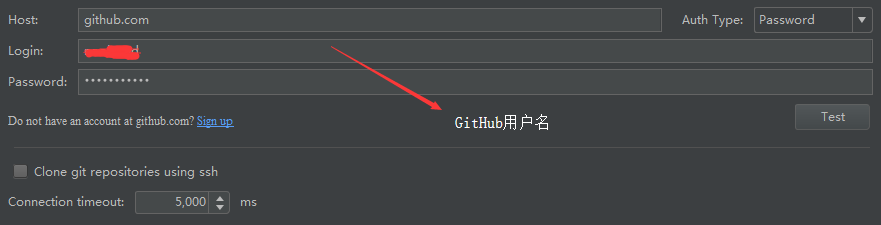
配置好之后可以直接从GitHub上拉代码,也可以上传代码到GitHub。
Git
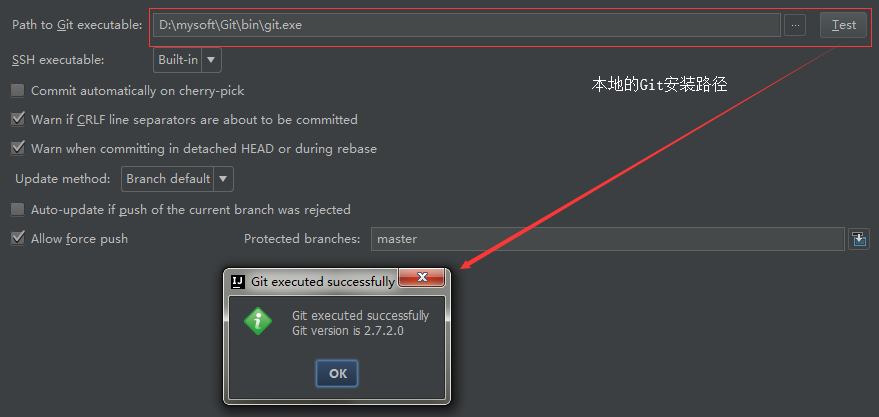
SVN

| 1、使用命令行客户端 | 如果你想使用命令行svn client,选择这个选项。输入可执行文件的名称,或单击 浏览按钮, 然后在打开的对话框中选择路径。 然后在打开的对话框中选择路径。 |
| 2、启用交互模式 | 如果您希望IntelliJ IDEA模拟在交互模式下直接从终端执行Subversion命令时的行为(将弹出可输入凭据的对话框),请选择此选项。这需要处理svn + ssh存储库的密码/密码提示,并且信任https存储库的无效服务器证书。 |
| 3、使用系统默认的Subversion配置目录 | 选中此复选框可将Subversion配置文件存储在系统默认位置。 |
| 4、Subversion配置目录 | 在这个文本框中,如果您不想使用默认的配置目录,请指定Subversion配置目录。手动输入路径,或单击 浏览按钮, 然后在打开的对话框中选择路径。 然后在打开的对话框中选择路径。
这个选项只适用于 使用系统默认的Subversion配置目录选项被取消选中。 |
| 5、仅在已更改的子树中更新管理信息 |
此选项仅适用于SVNKit管理的比SVN 1.7更早的工作副本。 在与服务器同步(更新)期间,SVN通过 当选择这个选项时,SVN首先检查来自子树的任何文件是否已经在服务器上被修改,并且 |
| 6、清除认证缓存 | 单击此按钮可以删除所有存储的凭据http,svn并svn+ssh从验证缓存协议。 |
IntelliJ IDEA(五) :Settings(中)的更多相关文章
- {Django基础八之cookie和session}一 会话跟踪 二 cookie 三 django中操作cookie 四 session 五 django中操作session
Django基础八之cookie和session 本节目录 一 会话跟踪 二 cookie 三 django中操作cookie 四 session 五 django中操作session 六 xxx 七 ...
- 六、修改 IntelliJ IDEA 模板注释中的 user 内容
咱们进一步了解了 IntelliJ IDEA 的个性化设置功能,包括主题和字体的常用设置等,修改后,具体的效果,如下图所示: 观察上图,不知道大家有没有注意到:IntelliJ IDEA 自带模板注释 ...
- {Python之线程} 一 背景知识 二 线程与进程的关系 三 线程的特点 四 线程的实际应用场景 五 内存中的线程 六 用户级线程和内核级线程(了解) 七 python与线程 八 Threading模块 九 锁 十 信号量 十一 事件Event 十二 条件Condition(了解) 十三 定时器
Python之线程 线程 本节目录 一 背景知识 二 线程与进程的关系 三 线程的特点 四 线程的实际应用场景 五 内存中的线程 六 用户级线程和内核级线程(了解) 七 python与线程 八 Thr ...
- Expo大作战(五)--expo中app.json 文件的配置信息
简要:本系列文章讲会对expo进行全面的介绍,本人从2017年6月份接触expo以来,对expo的研究断断续续,一路走来将近10个月,废话不多说,接下来你看到内容,讲全部来与官网 我猜去全部机翻+个人 ...
- Expo大作战(十五)--expo中splash启动页的详细机制
简要:本系列文章讲会对expo进行全面的介绍,本人从2017年6月份接触expo以来,对expo的研究断断续续,一路走来将近10个月,废话不多说,接下来你看到内容,讲全部来与官网 我猜去全部机翻+个人 ...
- Django:settings中关于static静态文件目录的设置
django项目settings中关于静态资源存放位置的设置 主要涉及以下3项:STATIC_URL.STATICFILES_DIR和STATIC_ROOT 1.STATIC_URL 这项是必须配置的 ...
- python settings 中通过字符串导入模块
1. 项目文件结构 set_test ├─ main.py # 入口函数 │ ├─notify # 自定义的模块 │ ├─ email.py # 自定义模块 │ ├─ msg.py # 自定义模块 │ ...
- 《转载》IntelliJ 2016.2 IDEA 中进行 Java Web 项目开发配置
本文转载自 https://segmentfault.com/a/1190000007088964 1. 新建一个 Web Application 项目 打开 IntelliJ,选择新建项目: 左边栏 ...
- MySQL(五) MySQL中的索引详讲
序言 之前写到MySQL对表的增删改查(查询最为重要)后,就感觉MySQL就差不多学完了,没有想继续学下去的心态了,原因可能是由于别人的影响,觉得对于MySQL来说,知道了一些复杂的查询,就够了,但是 ...
- day 61 Django part-1 django的安装,以及初学者三件套(以及settings中的mysql配置)
我们的django到底是什么东西呢? 我们的代码都是在后台写的,包括我们的pycharm都是属于后台的工具,但是我们的后端开发说到底是需要开发完了之后拿到用户面前的,让我们的用户看到我们的东西,首先要 ...
随机推荐
- 532. K-diff Pairs in an Array
Given an array of integers and an integer k, you need to find the number of unique k-diff pairs in t ...
- nginx的5个特点
nginx的5个特点(2017/11/16 白杨整理) 1.动静分离 Nginx是一种轻量级,高性能,多进程的Web服务器,非常适合作为静态资源的服务器使用,而动态的访问操作可以使用稳定的Apache ...
- C#读取数据库返回泛型集合(DataSetToList)
一般我们用使用ADO.NET查询数据库返回泛型集合使用SqlDataReader逐行读取数据存入对象 代码 }
- C# 判断文件是否文本文件
在网上查了好多资料,大部分都是通过将文件读成二进制流,取前两个字节判断,比如.jpg的是255216.代码如下: ); i++; }return isTextFile; }catch (Excepti ...
- 重构手法之Extrct Method(提炼函数)
返回总目录 本节包含3个手法: 1.Extract Method(提炼函数) 2.Inline Method(内联函数) 3.Inline Temp(内联临时变量) Extract Method(提炼 ...
- canvas图表(2) - 折线图
原文地址:canvas图表(2) - 折线图 话说这天气一冷啊, 就患懒癌, 就不想码代码, 就想着在床上舒舒服服看视频. 那顺便就看blender视频, 学习下3D建模, 如果学会了建3D模型, 那 ...
- iOS11、iPhone X、Xcode9 适配
更新iOS11后,发现有些地方需要做适配,整理后按照优先级分为以下三类: 1.单纯升级iOS11后造成的变化: 2.Xcode9 打包后造成的变化: 3.iPhoneX的适配 一.单纯升级iOS11后 ...
- 线性回归,附tensorflow实现
本文同步自:https://zhuanlan.zhihu.com/p/30738405 本文旨在通过介绍线性回归来引出一些基本概念:h(x),J(θ),梯度下降法 有一组数据: x=[1,2,3,4, ...
- sockt初级了解 感悟 一起打怪升级偶
刚接触来谈谈对sockt基础的一点理解,多线性下次再发.也逛了逛博客,有一篇基础讲的停息在这推荐下sockt套接字编程全绍辉 首先贴下代码#服务器 import socket skt=socket.s ...
- JavaEE中的MVC(四)AOP代理
咱们来吹牛,JDK的动态代理在AOP(Aspect Oriented Programming,面向切面编程)中被称为AOP代理,而AOP是Spring框架中的重要组成部分. 代理模式 但是什么是代理模 ...

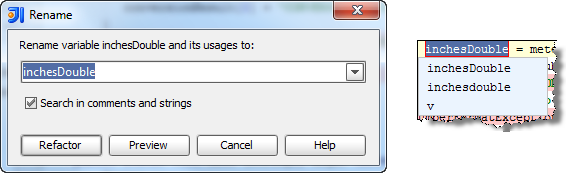
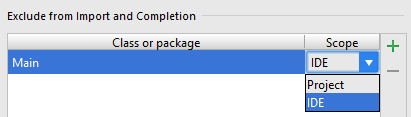
 (Alt+Insert)输入要从导入和完成中排除的类/包的名称。
(Alt+Insert)输入要从导入和完成中排除的类/包的名称。 (Alt+Delete)从列表中删除选定的项目。
(Alt+Delete)从列表中删除选定的项目。 或
或 图标来更改它。请参阅本节
图标来更改它。请参阅本节